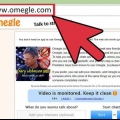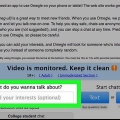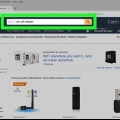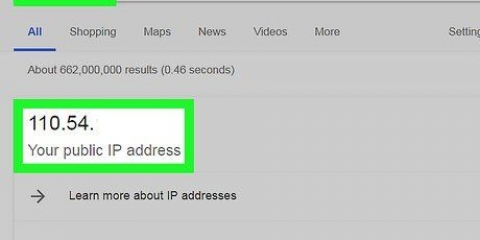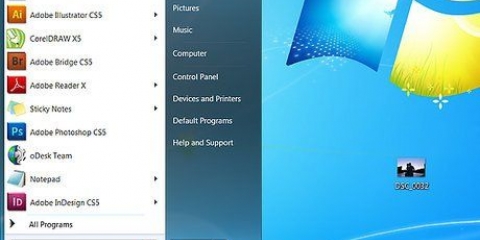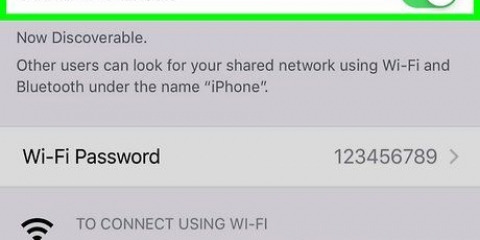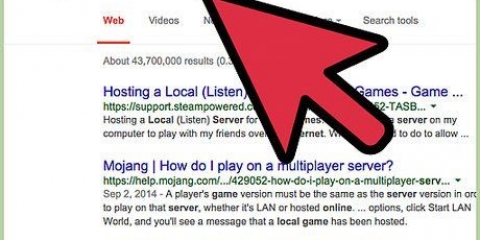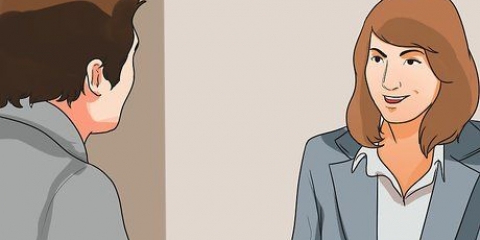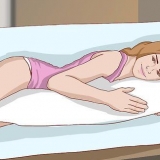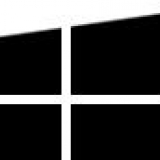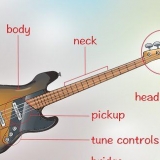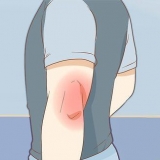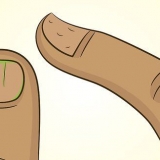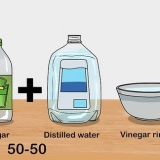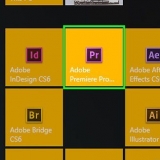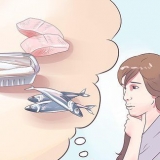Windows - Højreklik på netværksikonet i værktøjslinjen og vælg "Netværks- og delingscenter". Klik derefter på `Opret en ny forbindelse eller netværk`, og vælg `Opret forbindelse til en arbejdsplads` fra listen over muligheder. Klik på `Brug min internetforbindelse (VPN)`. Indtast nu VPN-serveradressen efterfulgt af dit brugernavn og adgangskode. Mac - Klik på Apple-menuen og vælg `Systemindstillinger`. Klik derefter på indstillingen `Netværk`. Klik på knappen `+` nederst på listen over netværk. Vælg `VPN` fra grænseflademenuen. Klik på `Opret` og vælg derefter din nye VPN-forbindelse fra listen over netværk. Indtast din VPN-serveradresse, brugernavn og adgangskode. Klik på `Forbind` for at oprette forbindelse til din VPN.
Selvom det er muligt, at du er blevet udelukket fra Omegle vilkårligt og uden grund, er der visse adfærd, der overtræder Omegles vilkår og betingelser og derfor kan give dig et velbegrundet udelukkelse. Brug ikke stødende sprog eller billeder, hvis du vil undgå et forbud så meget som muligt. Spam heller ikke de personer, du taler med.
Unban omegle
Omegle kan være et barsk sted, og alligevel bliver brugere bandlyst fra tid til anden. Hvis du ikke har tålmodighed til at udelukke dit forbud, kan du prøve at tvinge en ny IP-adresse til din internetudbyder. Du kan også bruge en VPN-tjeneste til at komme uden om forbuddet, men det vil koste dig et par dollars om måneden. Desværre har Omegle ikke længere en kontaktformular til at anfægte et forbud.
Trin
Metode 1 af 2: Få en ny offentlig IP-adresse

1. Vent et par dage. Forbud mod Omegle varer normalt ikke mere end en uge, så med lidt tålmodighed vil dit forbud sandsynligvis gå væk af sig selv. Hvis du ikke kan vente, kan du prøve at få en ny offentlig IP-adresse.

2. Indtast `min IP` i Google for at finde din nuværende offentlige IP-adresse. Dette er den adresse, Omegle ser, når du opretter forbindelse til webstedet, og det er også den adresse, de brugte til dit forbud.
Noter denne adresse, så du senere kan tjekke, om den har ændret sig.

3. Tjek din netværkshardware. Denne metode fungerer bedst, hvis du har et kabel- eller DSL-modem og en separat router. Hvis du har en modem-router-kombination eller et modem, der forbinder direkte til din computer, fungerer denne metode muligvis ikke korrekt. Du skal også bruge en Ethernet-port på din computer.

4. Afbryd dit modem fra strømmen. De fleste hjemmeforbindelser har en såkaldt dynamisk IP-adresse. Det betyder, at internetudbyderen tildeler en tilfældig IP-adresse inden for et bestemt område til hvert modem, der genkendes af deres netværk. Nulstilling af dit modem er derfor en måde at knytte en ny IP-adresse til din internetforbindelse.
Ikke alle har en dynamisk IP-adresse, men de fleste hjemmebrugere har en. Hvis denne metode ikke virker, fortsæt til næste afsnit.

5. Frakobl dit modem fra din router. En dynamisk IP-adresse tildeles normalt igen, når modemmet genkender en ny MAC-adresse. Du vil nu forbinde dit modem direkte til din computer i stedet for til din router, hvilket giver modemmet en ny MAC-adresse: din computers.

6. Lad dit modem være afbrudt i en time. Nogle gange får du en ny IP-adresse inden for 30 sekunder, og nogle gange tager det en time eller to. Ventetiden afhænger af din internetudbyders politik.

7. Tilslut dit modem direkte til din computer. Brug et Ethernet-kabel og tilslut dit modem direkte til din computers Ethernet-port.
Afbryd også forbindelsen til eventuelle trådløse netværk på din computer.

8. Tilslut dit modem til lysnettet igen. Tilslut dit modem igen, og vent et par minutter på, at det starter op og tilslutter. Din computer vil nu få sin internetforbindelse direkte fra modemmet.

9. Tjek din offentlige IP-adresse igen ved at skrive `min IP` på Google. Hvis din IP-adresse nu er anderledes, end den var før, har du lige ændret din offentlige IP-adresse. Hvis adressen stadig er den samme, kan du prøve en VPN.

10. Tilslut dit modem til din router igen, hvis du vil forny din IP-adresse igen. Hvis ovenstående metode virker for dig, kan du få en ny dynamisk IP-adresse ved at gå gennem de samme trin og genoprette dit modem til din router. Dette giver routerens MAC-adresse til dit modem, hvilket giver dig en ny IP-adresse. Du kan blive ved med at skifte frem og tilbage, hver gang du vil have en ny IP-adresse.
Metode 2 af 2: Brug en VPN

1. Find en hurtig og pålidelig VPN. VPN`er (`Virtual Private Network`) maskerer din IP-adresse ved at omdirigere din internettrafik gennem en server på en anden placering. Så Omegle vil tro, at du opretter forbindelse som VPN-serveren i stedet for fra dit hjemmenetværk. VPN-tjenester forårsager ofte langsommere internethastigheder, så prøv at finde en med en hurtig forbindelse. Dette er især vigtigt for videochat. VPN`er koster penge, men du får normalt dine penge tilbage, hvis tjenesten ikke virker med Omegle.
- Populære VPN-tjenester inkluderer IPVanish, ExpressVPN og HideMyAss.
- Du kan også prøve at komme med gratis proxy-websteder på Omegle, men de fleste af dem vil også være forbudt allerede. Se Brug af en proxy for mere info, hvis du alligevel vil prøve dette.
- Hvis du ofte er forbudt, er dette ikke den mest økonomiske tilgang. Du må hellere prøve at ændre din IP-adresse ved hjælp af metoden ovenfor.

2. Tilmeld dig VPN-tjenesten. Når du tilmelder dig vil du modtage et brugernavn og adgangskode. Du skal bruge dette for at kunne oprette forbindelse til VPN.

3. Find listen over VPN-serveradresser. Din VPN-tjeneste skal have en liste over adresser, du kan oprette forbindelse til. Du kan normalt finde dem på deres `support`-side eller i velkomstmailen.

4. Opret forbindelse til din VPN. Processen for at oprette forbindelse til en VPN afhænger af dit operativsystem:

5. Gå til Omegles hjemmeside. Du bør nu ikke længere være udelukket fra Omegle, forudsat at du er korrekt forbundet til din VPN. Hvis du stadig er forbudt, skal du kontrollere din netværksforbindelse for at sikre, at du faktisk er forbundet til VPN`en og ikke dit normale netværk.
Hvis du bliver forbudt igen, skal du ændre din VPN-server til en anden på listen.
Tips
- Hvis intet virkelig virker, og din IP-adresse stadig er forbudt fra Omegle, kan du prøve nogle alternative websteder, der tilbyder lignende tjenester. Nogle muligheder er:
- Chatroulette: http://chatroulette.dk/
- Camzap: http://www.camzap.dk/
- Chatrandom: http://chatrandom.dk/
Advarsler
- Læs Omegles servicevilkår for at undgå overtrædelse.
- Oversat fra Omegles hjemmeside: `Brug ikke Omegle, hvis du er under 13 år. Hvis du er under 18 år, bedes du kun bruge det med forældres eller værges samtykke. Forbudte på Omegle er: at sende billeder af nøgenhed, sexchikane andre, offentliggøre andres private oplysninger, krænke intellektuelle ejendomsrettigheder og anden upassende eller ulovlig adfærd. Forstå, at menneskelig adfærd grundlæggende er ukontrollerbar, at de mennesker, du møder på Omegle, kan opføre sig upassende, og at kun de er ansvarlige for deres egen adfærd. Brug Omegle på eget ansvar. Afbryd forbindelsen, hvis nogen gør dig utilpas. Du kan blive nægtet adgang til Omegle på grund af upassende adfærd eller af anden grund.`
Artikler om emnet "Unban omegle"
Оцените, пожалуйста статью
Populær